fengniao.com. All rights reserved . 北京蜂鸟映像电子商务有限公司(蜂鸟网 FENGNIAO.COM)版权所有
京ICP证 150110号 京ICP备 15000193号-2
违法和未成年人不良信息举报电话: 13001052615
举报邮箱: fengniao@fengniao.com
许多光线环境下拍摄的照片,最终色彩表现也许大大不如我们的期待,光线昏暗的多云天就是个很典型的例子。拿用作范例的这幅照片来说,我们靠闪光灯提亮模特,给服装、化妆和皮肤影调带来了较好的色彩表现,但画面其余部分的颜色顶多也就算是意思意思。
但偏偏这些背景和墙壁上中不溜秋的颜色却又能分散画面主体人物的吸引力。还好,解决办法终究是有的。在这篇教程里, 我们就将告诉大家如何使用Photoshop提供的功能给晦暗的背景彻底去色,创造出更加充满画面感的黑白都市背景,然后在图层蒙版上使用画笔工具还原模特身上鲜艳的颜色,使其在去色后的背景中变得更加突出。这种选择性的颜色调整手段能强调出照片的要点——例如这幅照片中因闪光灯而变得突出的模特——而降低较弱的局部色彩。
另外我们还会告诉大家如何使用选择性影调调整更进一步提高模特的亮度,使其在深色背景的映衬下变得更加突出。过程中使用的加深工具除了能压暗特定部分的影调之外还能隐藏室内杂乱的细节,既烘托出场景的氛围,同时也让画面变得简洁。
最后,我们还打算告诉大家如何使用滤镜、图层以及混合模式给干净的数码照片加入胶片般的颗粒效果,丰富背景都市的纹理表现。这种粗粝的效果同时也会给照片带来一股狂野的“街头气”!
1、打开文件
启动PS,执行“文件>打开命令”,在弹出的文件浏览器对话框中找到一张类似的图片,并打开。执行“窗口>图层”命令弹出图层面板,单击背景图层将其选中,然后使用快捷键Ctrl+J复制背景图层。
键盘也能翻页,试试“← →”键
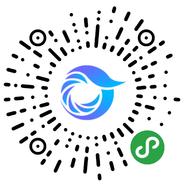
打开微信,点击底部的“发现”,使用
“扫一扫”即可将网页分享至朋友圈。